Tip 1: Hoe een sim in een ipad invoegen
Tip 1: Hoe een sim in een ipad invoegen
Na de aanschaf van de iPad, veel van de laatsteeigenaars vragen zich af of ze hun eigen simkaart in de tablet willen installeren. De moeilijkheid om een standaard operatorkaart in te voegen is dat de tablet een relatief nieuw formaat gebruikt voor de kaartsleuven - MicroSIM, dat bijna tweemaal kleiner is dan het klassieke formaat.

Je hebt nodig
- - schaar;
- - een potlood;
- - liniaal.
instructie
1
Voordat u de simkaart op uw apparaat installeert, moet u dit doensnijd uw standaardkaart bij. Gebruik hiervoor een schaar. Meet je SIM met een liniaal. In de hoogte moet deze ongeveer 25 mm zijn. Gebruik vervolgens een potlood met een markering op de simka van ongeveer 15 mm.
2
Snijd het overbodige deel van de SIM door te markeren met een schaar. De handeling moet zo zorgvuldig mogelijk worden uitgevoerd om de chip van de kaart niet te beschadigen, anders wordt deze onbruikbaar.
3
Als u zich niet wilt trimmen op de SIM-kaart, kunt u contact opnemen met elke mobiele telefoon om de kaart te knippen of te vervangen door een echte Micro-SIM.
4
Verwijder de SIM-kaarthouder van uw iPad. De kaartsleuf bevindt zich linksonder op het apparaat. IPad versie 2 en later heeft ook een connector aan de linkerkant, maar deze wordt naar de bovenkant van het apparaat verplaatst. Het substraat kan worden verwijderd met behulp van een speciale sleutel of een gewone clip die bij het apparaat wordt geleverd.
5
Plaats je kaart op het substraat. Als u zelf de trimprocedure hebt uitgevoerd, controleert u of de kaart in de connector goed vast zit. Knip, indien nodig, de kaart in met een schaar en plaats deze dan terug in het apparaat.
6
Start het apparaat en controleernetwerkbeschikbaarheid. Als u de SIM met succes in het bovenste paneel van het scherm installeert, ziet u de sensor en de naam van het gebruikte netwerk. Als het apparaat het netwerk niet kan vinden, start u het opnieuw op. Als het netwerk nog steeds niet wordt gedetecteerd, probeer dan de kaart uit te trekken en opnieuw in te voeren.
Advies 2: Voor- en nadelen van ipad 2
Nieuwe computertablets van Applemaakte een hele revolutie in de wereld van elektronica. IPad 2 is het tweede model van de tablet gepresenteerd door het bedrijf, het is een verbeterd model van de eerste tablet, maar het heeft verschillende nadelen in vergelijking

instructie
1
Ondanks het feit dat Apple hiervoorhet moment is al vrijgegeven de vijfde versie van de tablet iPad genaamd Air, iPad 2 werd geproduceerd tot het begin van de ontwikkeling van de 6 tablet, het is nog steeds verkocht in de winkels als een van de beste modellen van de iPad. Op dit moment is hij al verhuisd naar een groep tablets met een gemiddelde prijs, aangezien de prijs voor een versie met 16 GB geheugen en een simkaartsleuf ongeveer 15.000 roebel is, en een model zonder simkaart ongeveer 12.000.
2
De voordelen van deze internettablet kunnen zijndraag zijn dual-core processor Apple A5 met een frequentie van 1 GHz. Het operationele geheugen van het tweede model was ook toegenomen in vergelijking met de eerste en tweevoudige. Een dergelijke processor kan worden benijd door een eenvoudige netbook, wat te zeggen over veel tablets. Hiermee kan de tablet werken met heldere applicaties, niet hangen in het gebruik van multitasking. Het tweede voordeel van de tablet kan worden beschouwd als de batterij. Om deze functies te ondersteunen, heeft de tablet een ruime batterij nodig en kunt u de batterij van de tablet langer dan 9 uur gebruiken.
3
Tot de verdiensten van iPad 2 behoort ook zijn aanrakingscherm, omdat het gevoelig is voor warmte, terwijl het juist is en de tablet snel reageert op acties van gebruikers. Voor het eerst in de opstelling van Apple op de iPad 2-tablet, verscheen een camera aan de voor- en achterkant, waarmee je niet alleen video van goede kwaliteit kunt fotograferen en opnemen, maar ook kunt praten op Skype of FaceTime.
4
Het model heeft echter nadelen in vergelijking metandere tabletmodellen. Alle Apple-tablets hebben bijvoorbeeld een bepaalde hoeveelheid ingebouwd geheugen. U kunt niet een paar gigabytes vrije ruimte toevoegen door een geheugenkaart in de tablet te plaatsen. Het tweede model van de tablet heeft een nogal zwakke camera aan de voorkant, slechts 0,3 megapixels, al in de iPad 4 is de resolutie van de camera aan de voorkant 1,2 megapixels. Ook in de 4 modellen van de tablets van het bedrijf is de achteruitrijcamera verbeterd.
5
In het nadeel van het werken met Apple's tabletsVeel critici schrijven de mogelijkheid toe om alleen bestanden te synchroniseren en te schrijven via een speciaal programma dat de gebruiker op de pc moet installeren - iTunes. In de volgende modellen introduceerde het bedrijf ook een nieuwe technologie voor de productie van schermen, nu zijn alle iPads uitgerust met een Retina-display - scherper, licht en kleurrijk.
Tip 3: Hoe de simkaart uit het apparaat te verwijderen
In feite is een simkaart een miniatuurcomputer metmicroprocessor, die wordt bestuurd door commando's die worden verzonden door op de toetsen op het toetsenbord van de telefoon te drukken. Met dit apparaat kunt u ook uw telefoon identificeren. Met zijn hulp kan de abonnee bellen, berichten verzenden en ontvangen, aanvullende diensten gebruiken. Net als elk ander apparaat kan de kaart breken. Bovendien moet het soms worden vervangen. Het antwoord op de vraag, hoe de simulatie eruit te halenkaart, hangt af van het type van uw telefoon.
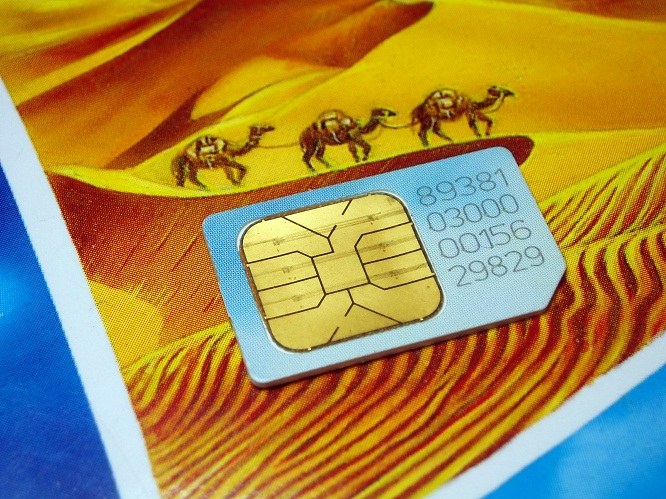
instructie
1
In de set smartphones van Apple: iPhone en iPad bevatten een speciale tool voor het verwijderen van de SIM-kaarthouder. In extreme gevallen, als het niet voorhanden was, vervang het dan door een gewone paperclip. Hiervoor is het noodzakelijk om het ene uiteinde ervan te ontgrendelen. Op de iPhone aan de bovenkant vind je een klein gaatje en steek je de punt van de paperclip of speciale sleutel erin, druk lichtjes - de SIM-kaart zal uit de telefoon vallen.
2
Verwijder de SIM-kaart van de iPadsmartphone op het voorpaneel. Zoek op het zijpaneel naar het gat en plaats het gereedschap om de simkaart er onder een hoek van ongeveer 45 graden in te verwijderen. Plaats het gereedschap totdat het stopt - de lade is gedeeltelijk uitgeschoven, trek het naar het einde en verwijder de kaart.
3
Voordat u de SIM-kaart uit detelefoon, schakel het uit. Een afzonderlijke knopschakelaar is alleen beschikbaar voor Nokia-modellen. Ontgrendel de telefoon en druk op deze knop, die meestal bovenaan staat. De telefoons van andere fabrikanten zijn uitgeschakeld als u de knop vasthoudt waarop de handset met de rode kleur wordt weergegeven.
4
Verwijder de achterklep van de telefoon. Daaronder is de batterij. Trek het voorzichtig met uw vinger naar buiten. Onder de batterij ziet u een simkaart, bevestigd in zijn nest. Het is op verschillende manieren bevestigd, inspecteer het bevestigingsapparaat zorgvuldig, zodat u het bij het verwijderen van de SIM-kaart niet kunt beschadigen. Soms gebruiken de telefoons klemframes, roosters. Bepaal visueel hoe de vergrendeling wordt verwijderd en verwijder de simkaart.







